
极速PDF官方最新版下载 v3.0.0.2019 电脑版
大小:9.3 GB更新日期:2021-03-25 16:39:24.000
类别:图像浏览
 228
228 38
38分类

大小:9.3 GB更新日期:2021-03-25 16:39:24.000
类别:图像浏览
 228
228 38
38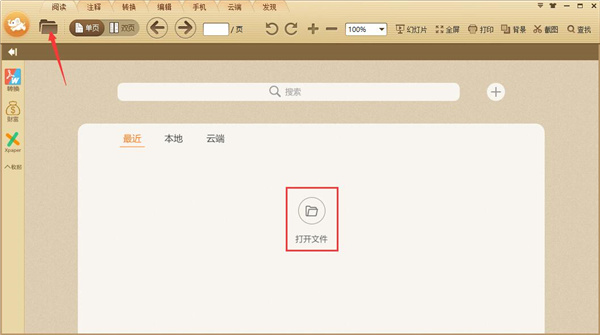
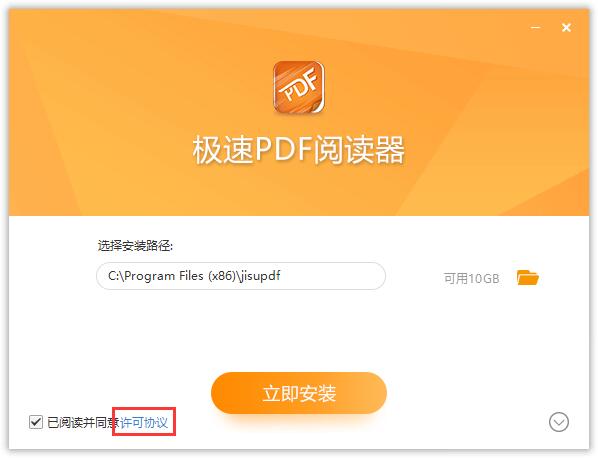
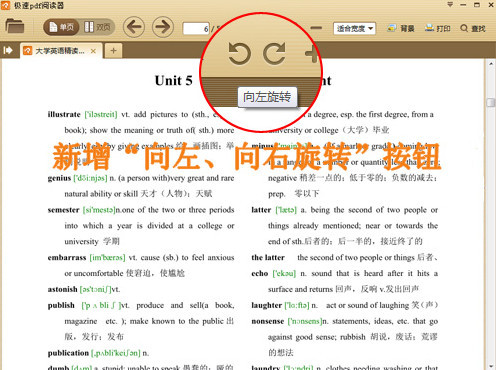
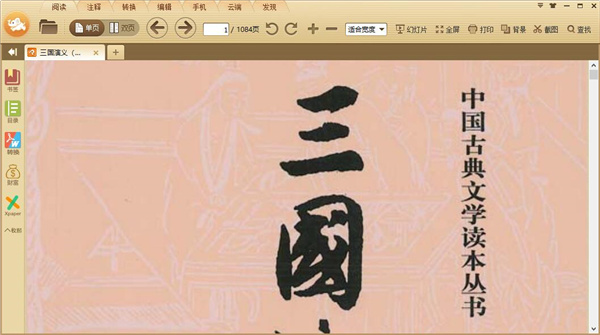
极速PDF官方版是一款非常好用的国产PDF文件阅读器,软件就像他的名字一样,是一款运行速度很快的软件,且占用提及只有5.4mb,软件启动速度很快,界面简洁,功能强大,是一款不可多得的阅读器。极速PDF最新版软件支持文件单页、双页阅读功能,用户可以根据自己的习惯选择阅读模式,且软件还支持幻灯片播放模式,能够清晰播放PDF文件内容。
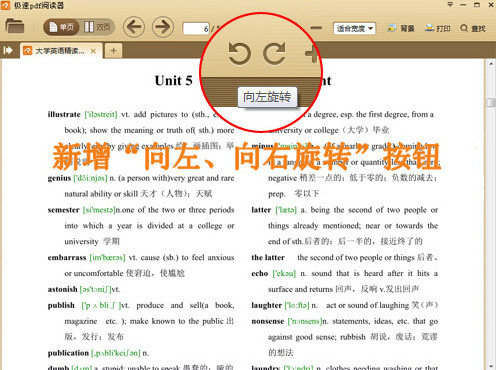
极速PDF电脑版软件采用超精准搜索模式,能够帮助用户快速搜索查找PDF文件内的内容,大大提高用户的办公效率。
1、小巧快速
体积仅有5.4M大小,十分轻巧同时占用内存极少;经过全面框架优化,瞬间启动,渲染更快速,给您带来极速的阅读体验。
2、个性阅读
阅读器提供了单页模式和书本模式两种阅读模式,同时又有全屏、幻灯片等功能助您随心切换。多种阅读模式,让您随心所欲畅游书海。
3、目录提取
阅读器为您自动提取文档目录,并显示出来,可以方便您通过查看文档目录,快速定位自己需要的内容,让您阅读更省事。
4、精准搜索
经过速度优化的文本搜索技术,让您快速精准的搜索PDF文件的内容,让您阅读更轻松。
5、注释功能
支持写字、高亮、下划线、箭头、画线、矩形、椭圆、删除线、波浪线。
1、从本站极速pdf阅读器安装文件,使用鼠标左键双击打开此文件。
2、进入安装程序后,点击左下方的“许可协议”打开许可协议页面,建议各位用户仔细阅读。阅读完成且无异议的话,点击勾选左下角的“已阅读并同意”选项。
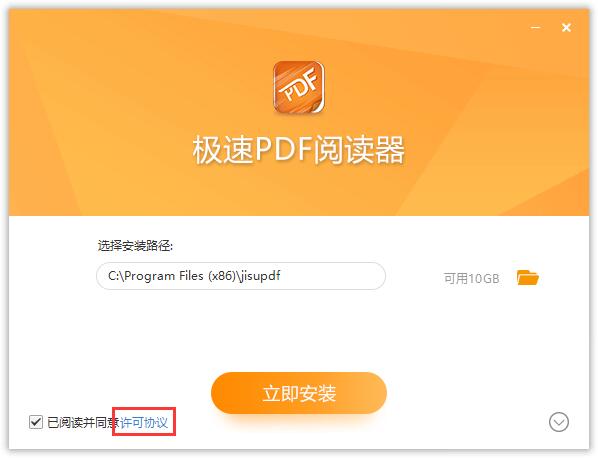
3、之后点击“选择安装路径”选项后方的文件夹图标,来选择极速pdf阅读器的安装目录。此处不建议安装在C盘,如果C盘文件过多的话,会影响计算机的运行速度。
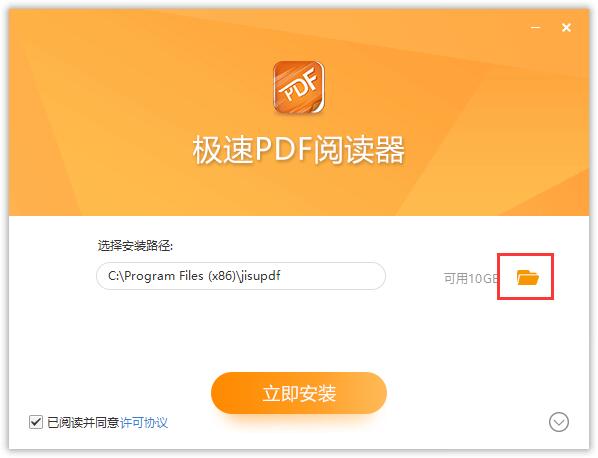
4、然后点击右下角的“﹀”可以打开自定义设置项,用户可以按照使用需求来选择是否“添加到桌面快捷方式”、“添加到系统快捷启动”和“设为默认PDF阅读器”,全部选定后点击“立即安装”按钮开始安装。
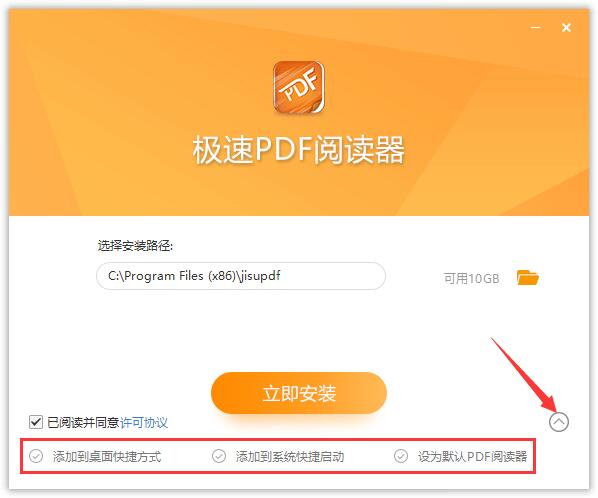
5、极速pdf阅读器的安装过程大约需要3分钟,请耐心等待。
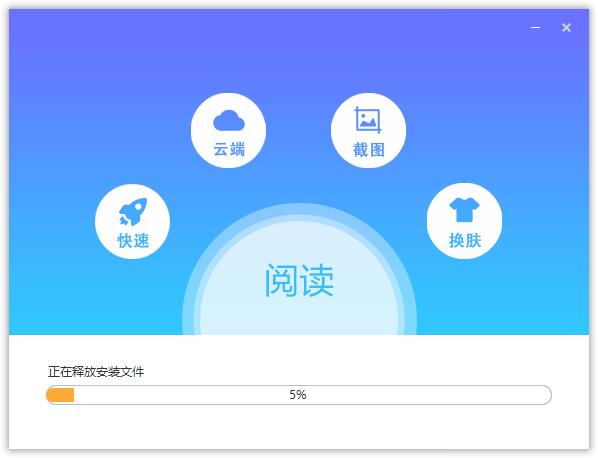
6、安装结束后,会自动跳转至安装完成界面,然后点击下方的“立即体验”按钮即可。
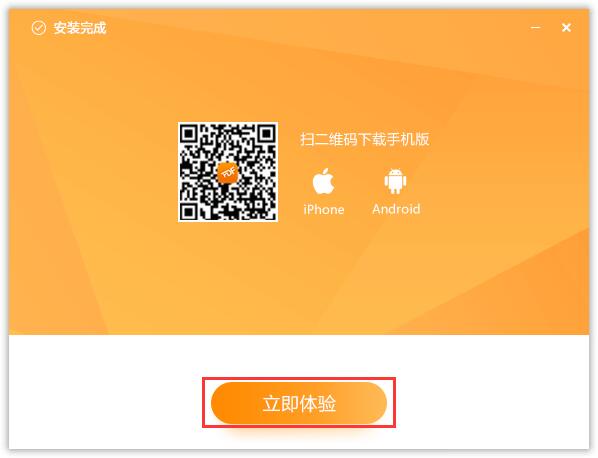
1、Ctrl+L幻灯片模式
2、Ctrl+8书本阅读模式
3、Ctrl+X连续阅读模式
4、+/-放大/缩小
5、Up/Down向上/下滚动一行
6、Home/End第一页/最后一页
7、PageDown/PageUp下一页/上一页
8、Shift+空格/空格向上/向下滚动一屏
1、打开安装好的极速pdf阅读器,点击界面中间的“打开文件”选项或者左上角的文件夹图标,来选择文件。
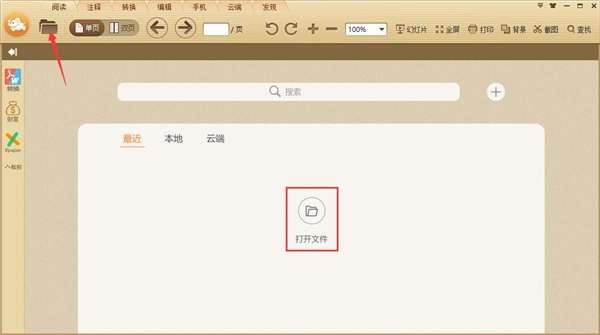
2、之后在文件选择窗口中,找到想看的PDF文件,使用鼠标左键单击选中该文件,然后点击窗口下方的“打开”按钮。
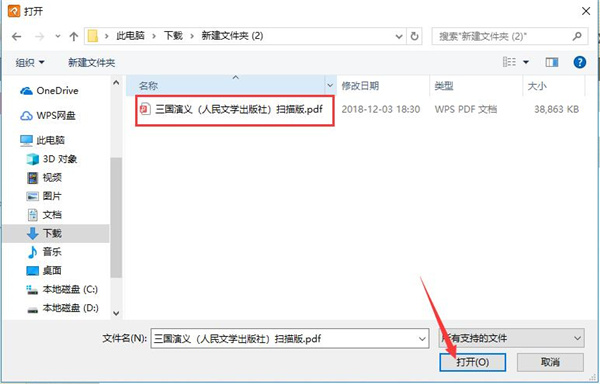
3、这样就将该PDF文件添加进极速pdf阅读器里了。
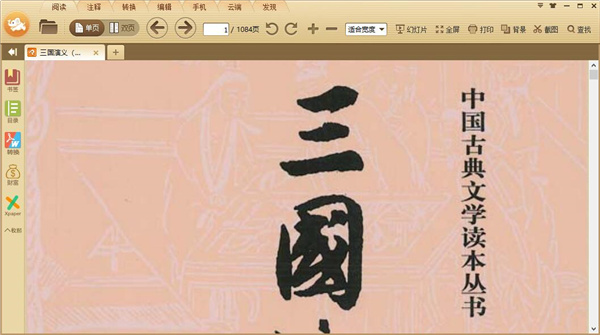
4、同时我们点击顶部工具栏中的“单页丨双页”后可以切换至双页阅读模式,与书本类似,更适合一些用户的阅读习惯,快来试试吧。
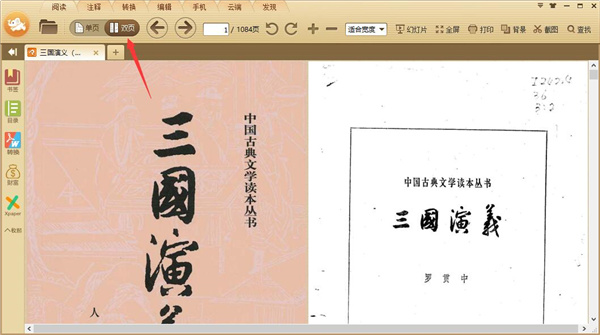
一、极速pdf阅读器怎么合并PDF文件?
1、打开安装好的极速pdf阅读器,使用鼠标左键点击顶部菜单栏中的“编辑”按钮。
2、之后会打开极速pdf阅读器的文件编辑魔兽,我们先在工具栏中切换到“热门转换”功能,再单击打开其中的“PDF合并”选项。
3、之后使用鼠标点击界面上的图标,或者使用鼠标单击拖拽的方式,将需要合并的PDF文件添加到列表中。
4、之后确认选择的PDF文件,并将其前方的空白框体单击勾选上。然后在下方功能栏中,可以修改合并后文件的文件名。单击“输出路径”后的“…”按钮可以修改合并后文件的存储目录。确认设置无误后点击右下角的“开始转换”按钮,稍等片刻即可合并成功,快来试试吧。
二、极速pdf阅读器如何设置高亮?
1、首先高亮设置仅针对PDF中的文字,图片构成的PDF不支持高亮显示。我们使用极速pdf阅读器打开需要添加高亮的PDF文件,在顶部工具栏中,单击切换至“注释”选项,然后点击其中的“高亮”功能。
2、这样就会打开高亮工具栏了,我们先用鼠标左键单击的方式选择需要使用的高亮颜色,然后使用鼠标拖拽来选择需要高亮的文字,最后松开鼠标,这样就能完成高亮了。
三、极速pdf阅读器怎么打印?
1、使用极速pdf阅读器打开需要打印的文件,使用鼠标左键点击右上角功能栏中的“打印”功能。
2、之后在新打开的打印设置窗口中,先在上方选择好需要使用的打印机,然后点击右下方的“首选项”按钮。
3、这样就可以对打印效果进行设置了,包括纸张、墨水、打印方式等方面。全部设置完成后点击下方的“确定”会到打印设置窗口,直接点击下方的“打印”按钮即可。
四、极速pdf阅读器如何把pdf转换成word?
PDF文件和Word文件是目前国内工作中常见的两种文档格式,但是往往需要安装两款软件才能同时使用这两类文件,如果能够把PDF文件转换成Word文件就很方便了。如果你也是这么想的话,那就来看看下面这篇教程吧。
相关下载

万能看图王去广告弹窗电脑版下载 v2.8 绿色版2.3M | v1.25
下载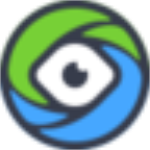
看图啦软件下载 v2.0.5 官方版2.3M | v1.25
下载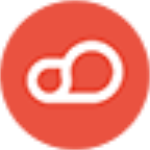
云上pdf去广告版免费下载 v1.0.7.3 官方版2.3M | v1.25
下载
Focusviewer图片浏览软件下载 v2.1.0.2 电脑版2.3M | v1.25
下载
快速cad看图企业版 v2022.1 官方版2.3M | v1.25
下载
WPS图片免费版最新下载 v3.0.0.5 官方版2.3M | v1.25
下载
利驰CAD扒图 v5.2.20.0618 官方版2.3M | v1.25
下载
imagine看图软件免费下载 v1.1.0 绿色版2.3M | v1.25
下载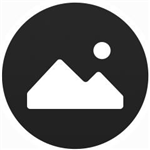
qviewer图片查看器官方下载 v3.0 免费版2.3M | v1.25
下载
ImageGlass图像浏览工具中文版下载(百度云资源) v7.6.4.30 便携版2.3M | v1.25
下载
山东潍坊联通 网友 夜之潘多拉
下载挺快的
天津移动 网友 一剑倾城
支持支持!
新疆乌鲁木齐电信 网友 当时明月在
玩了半天有点累,休息下来评论下
河南平顶山移动 网友 梵音战阁
废话,非常好玩。
陕西西安电信 网友 至少、还有你
还在研究游戏中,很多功能不会玩~~